Вышел AVG Antivirus 9 — бесплатная версия появится скоро

AVG наконец-то выпустила 9-ю версию своего антивируса, которая, по их словам, стала быстрее и надёжнее своих предшественников. Grisoft,
Кортана - это персональный помощник в Windows 10. За последние пять лет он значительно улучшился с точки зрения того, что он может делать, но, как и многие настольные персональные помощники, он все еще не так часто используется и не так полезен, как персональный помощник. на мобильной ОС.
Хотя Кортана не так популярна, как другие виртуальные помощники, у нее все же есть несколько хитростей в рукаве. Он может устанавливать напоминания, добавлять события, искать информацию, делать быстрые заметки и запускать приложения. Он также неплохо работает с голосовыми командами.
Не могу найти Кортану
Кортану необходимо включить, прежде чем вы сможете ее использовать. При первой загрузке новой установки Windows 10 у вас есть возможность настроить Кортану. Если вы отказываетесь настраивать его, вы можете настроить его позже с рабочего стола.
Кортана работает и активируется, когда ваша система Windows 10 подключена к Интернету. Для того, чтобы запустить его, нужно еще немного.
Как активировать Кортану
Если вам не удается активировать Кортану в Windows 10, попробуйте следующие исправления.
1. Перезапустите Кортану.
Кортана - это отдельное приложение. Если вам не удается активировать его, попробуйте перезапустить приложение.
2. Изменить регион
Официально Кортана доступна только в нескольких регионах, однако вы обнаружите, что приложение работает и за пределами этих регионов. Некоторые функции могут быть ограничены, но большинство из них, например напоминания, таймеры, записная книжка и т. Д., Будут работать.
Если вы не можете активировать Кортану в Windows 10, это может быть из-за настроек вашего региона.
3. Включите службы определения местоположения.
Кортана полагается на определенные службы для своей работы. Местоположение - это одна из таких услуг, которая используется для отображения ближайших мест, например рекомендаций ресторанов или текущей погоды. Убедитесь, что в Windows 10 включены службы определения местоположения.
4. Отключить антивирус.
Windows 10 поставляется с антивирусом под названием Защитник Windows, однако многие пользователи предпочитают другие сторонние антивирусные приложения. Эти антивирусные приложения могут блокировать Кортану или связанные с ней службы, что, в свою очередь, может препятствовать активации функции.
5. Проверьте учетную запись Microsoft.
Если ваша учетная запись Microsoft требует внимания, т. Е. Требует повторного входа в систему, это может помешать вам включить Кортану. Обычно вы должны получать уведомление на рабочем столе об этом, но вы, тем не менее, можете проверить это в приложении «Настройки».
6. Запустите средство устранения неполадок поиска.
До недавнего времени Кортана была привязана к функции поиска Windows. Теперь это отдельное приложение, но разделение между двумя сервисами теперь часто приводит к странным ошибкам и проблемам. Запуск средства устранения неполадок поиска может помочь решить проблемы с активацией в Кортане.
7. Удалите и переустановите Кортану.
Кортану можно удалить и переустановить, как и многие стандартные приложения Windows 10. Новая установка приложения может решить проблемы с ним. Для удаления и переустановки Кортаны у вас должна быть установлена Windows 10 build 2004.
Get-AppxPackage -allusers Microsoft.549981C3F5F10 | Удалить-AppxPackage
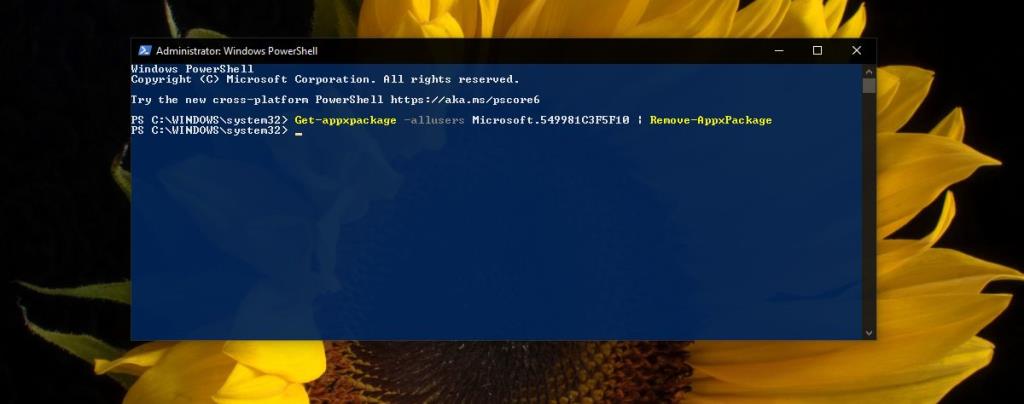
Включить Кортану: заключение
Кортана полезна во многих мелочах. Маловероятно, что вы будете использовать голосовые команды во время работы или во время работы, чтобы открывать приложения, но напоминания и записные книжки довольно хороши. Если вы живете в поддерживаемом регионе, вы сможете получить больше от Кортаны, сделав ее функцией, которую стоит использовать.
AVG наконец-то выпустила 9-ю версию своего антивируса, которая, по их словам, стала быстрее и надёжнее своих предшественников. Grisoft,
VLC Media Player продолжает меня удивлять, даже после того, как я написал подробный пост о новинках. Недавно я обнаружил, что VLC Player также может воспроизводить образы ISO.
У меня небольшие проблемы со слухом, из-за чего мне сложно разобрать, что говорят актёры в фильме. Обычно я смотрю каждый фильм с
Не теряйте старый браузер Edge при обновлении до Chromium Edge. Следуйте нашему руководству, чтобы создать резервную копию и поддерживать одновременную работу обоих браузеров.
Cdex — это бесплатный инструмент с открытым исходным кодом, который может извлекать данные с аудио-CD и сохранять их в форматах wav или mp3. Вы также можете скопировать аудио-CD.
Что такое гостевой режим? Случалось ли с вами когда-нибудь, что ваш друг или коллега, пользуясь вашим компьютером, удалял важные файлы или вносил изменения в системные настройки?
Mac OS превосходна в плане эстетики. Каждый элемент, от дока до анимации переходов и стеков, говорит об искусстве. Вы, возможно, заметили в
Скачивайте любой контент с Netflix и смотрите его офлайн с TunePat. Без ограничений, без ограничений по качеству SD.
Эти уведомления UAC, появляющиеся при запуске приложения, могут стать довольно раздражающими, если вам приходится постоянно сталкиваться с ними. Для тех, кто не знаком с UAC или
Cryogenic — это небольшой, но мощный портативный инструмент с открытым исходным кодом, позволяющий разбить любой большой файл на заданные части для более удобного и быстрого обмена.






